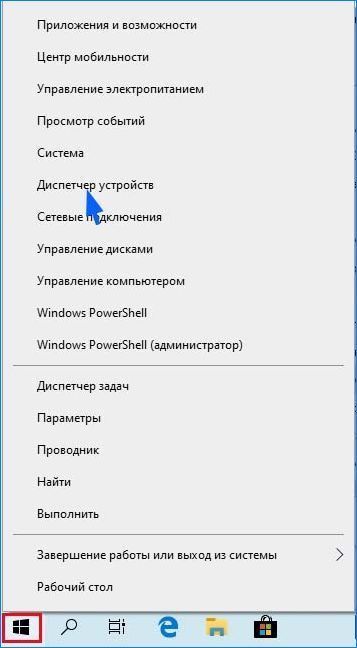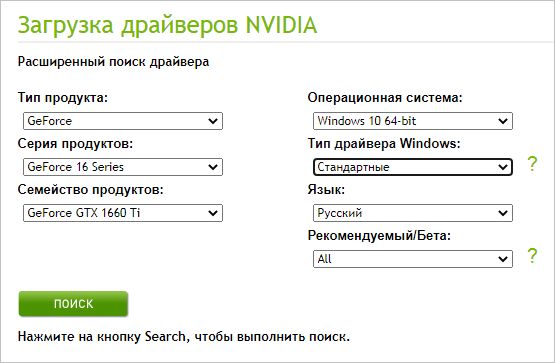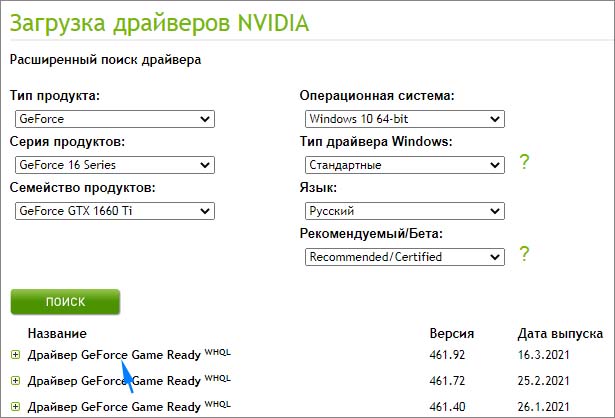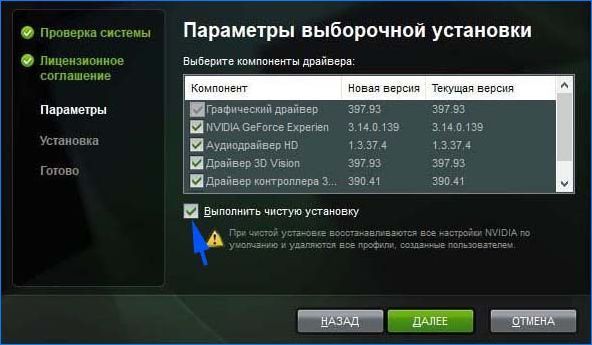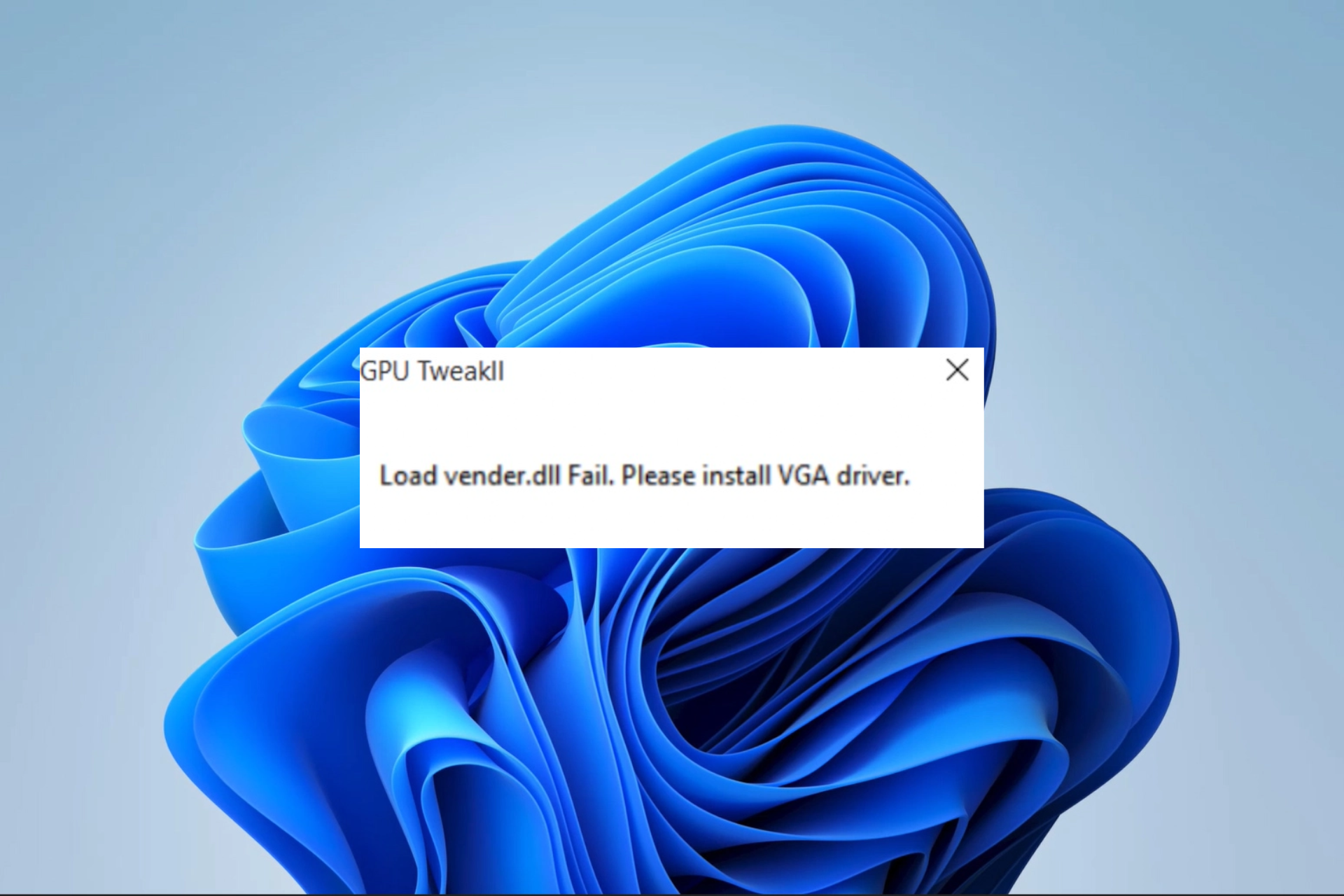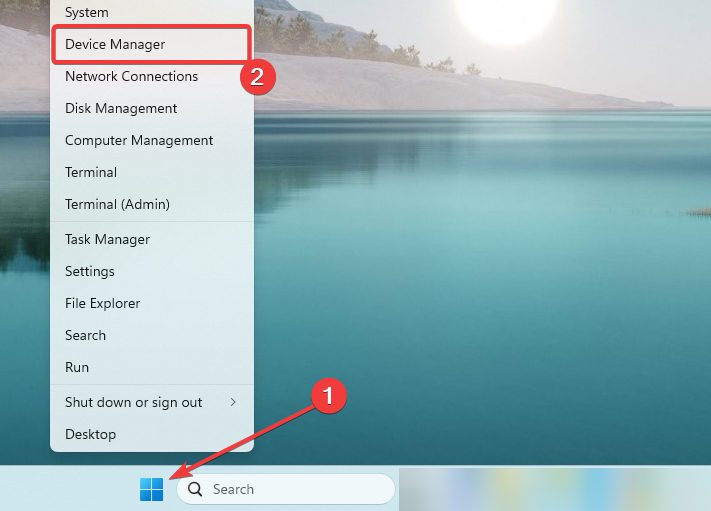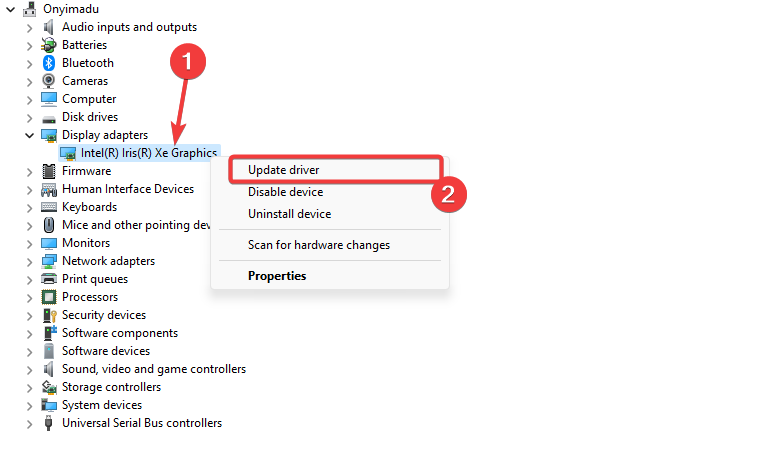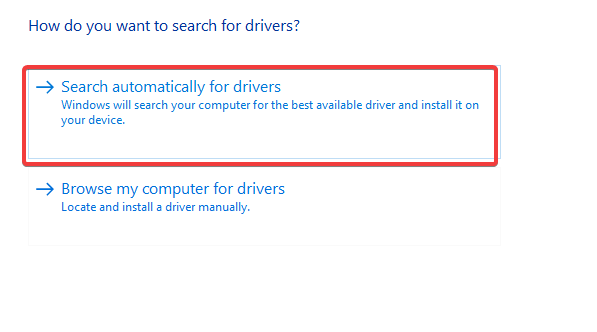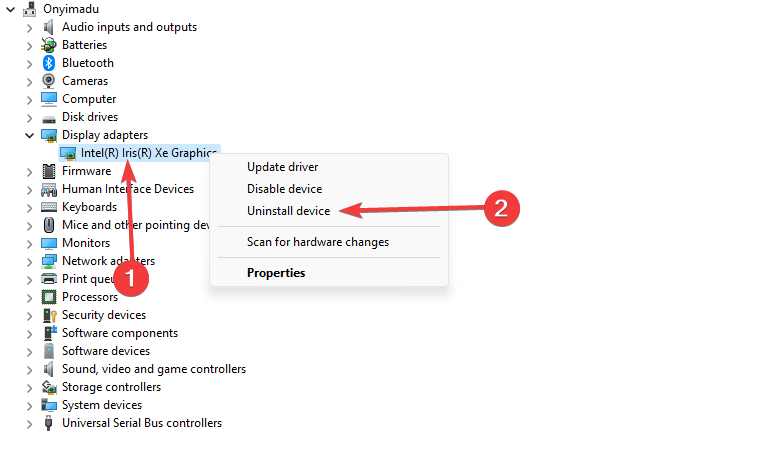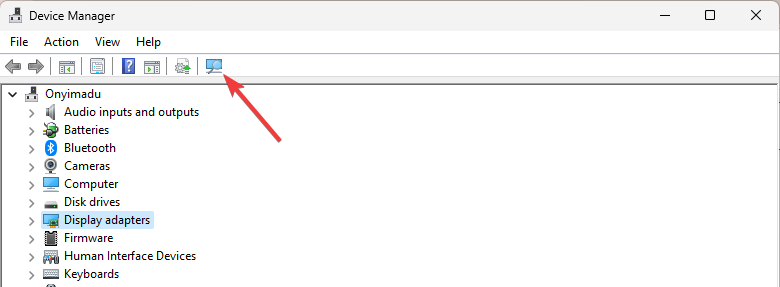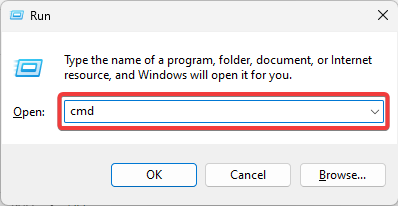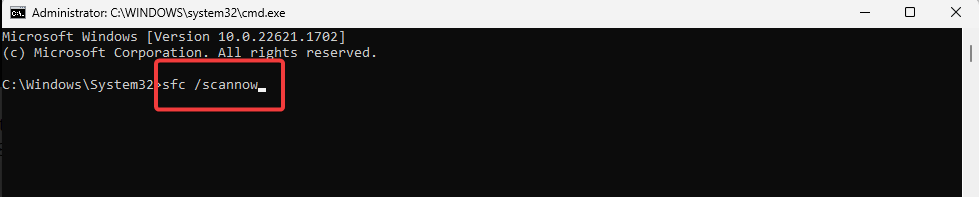Если используете видеокарту ASUS, после обновления графического драйвера можете столкнуться с ошибкой «Сбой загрузки vender.dll. Пожалуйста, установите драйвер VGA». Она возникает сразу после перезагрузки компьютера. Узнаем, как ее исправить.
Обновление драйвера видеокарты
По сообщениям пользователей, в большинстве случаев ошибку удается исправить путем обновления видеокарты. Чтобы это сделать, откройте Диспетчер устройств из меню Win + X и разверните вкладку Видеоадаптеры.
Двойным щелчком мыши по дискретной видеокарте разверните Свойства и на вкладке «Драйвер» нажмите на кнопку «Обновить».
Запустите автоматическое обновление и дождитесь результатов.
Если этим способом не удалось обновить устройство, вернитесь на вкладку Видеоадаптеры, но теперь в меню выберите «Удалить». Когда удаление будет завершено, перезагрузите ПК. В ходе последующего запуска, когда Windows обнаружит оборудование без драйверов, инициализирует их установку в автоматическом режиме.
Удаление недавно установленных устройств
Одна из возможных причин сбоя при загрузке vender.dll указывает на конфликт между аппаратным и программным обеспечением. Если перед ошибкой устанавливали приложение для управления устройством (например, программное обеспечение для источника бесперебойного питания или для контроля над дисками SSD/HDD и прочее), то можете столкнуться с этим кодом. Чтобы его исправить, следуйте инструкции:
Откройте раздел Программы и компоненты командой appwiz.cpl из окна Win + R.
Щелкните правой кнопкой мыши на приложении, которое установили перед сбоем vender.dll, и удалите его.
После перезагрузки системы, проблема должна исчезнуть. На форумах часто велись дискуссии о программах Samsung Magician для управления SSD-накопителями и UPSilon 200 для управления ИБП, которые вызывали эту ошибку.
Установка графического драйвера вручную
Сделайте запрос в интернете «Расширенный поиск nVidia» и перейдите на страницу, как показано на рисунке.
Укажите данные о модели, включая тип, серию и семейство продукта, а также «операционную систему». Затем нажмите на кнопку «Поиск».
При отображении результатов, загрузите последнюю версию ПО.
Затем перейдите в папку Загрузки и запустите только что загруженный файл. В ходе установки отметьте флажком поле «Выполнить чистую установку».
После перезагрузите систему. Теперь сообщение об ошибке загрузки библиотеки vender.dll должно исчезнуть.
Информация о системе:
На вашем ПК работает: …
Ошибка Vender.dll: как исправить?
В начале нужно понять, почему vender.dll файл отсутствует и какова причина возникновения vender.dll ошибки. Часто программное обеспечение попросту не может функционировать из-за недостатков в .dll-файлах.
Что означает DLL-файл? Почему возникают DLL-ошибки?
DLL (Dynamic-Link Libraries) являются общими библиотеками в Microsoft Windows, которые реализовала корпорация Microsoft. Известно, что файлы DLL так же важны, как и файлы с расширением EXE. Реализовать DLL-архивы, не используя утилиты с расширением .exe, нельзя.
Файлы DLL помогают разработчикам применять стандартный код с информаций, чтобы обновить функциональность программного обеспечения, не используя перекомпиляцию. Получается, файлы MSVCP100.dll содержат код с данными на разные программы. Одному DLL-файлу предоставили возможность быть использованным иным ПО, даже если отсутствует необходимость в этом. Как итог – нет нужно создавать копии одинаковой информации.
Когда стоит ожидать появление отсутствующей ошибки Vender.dll?
Когда перед пользователем возникает данное сообщения, появляются неисправности с Vender.dll
- Программа не может запуститься, так как Vender.dll отсутствует на ПК.
- Vender.dll пропал.
- Vender.dll не найден.
- Vender.dll пропал с ПК. Переустановите программу для исправления проблемы.
- «Это приложение невозможно запустить, так как Vender.dll не найден. Переустановите приложения для исправления проблемы.»
Что делать, когда проблемы начинают появляться во время запуска программы? Это вызвано из-за неисправностей с Vender.dll. Есть проверенные способы, как быстро избавиться от этой ошибки навсегда.
Метод 1: Скачать Vender.dll для установки вручную
В первую очередь, необходимо скачать Vender.dll на компьютер только с нашего сайта, на котором нет вирусов и хранятся тысячи бесплатных Dll-файлов.
- Копируем файл в директорию установки программы только тогда, когда программа пропустит DLL-файл.
- Также можно переместить файл DLL в директорию системы ПК (для 32-битной системы — C:WindowsSystem32, для 64-битной системы — C:WindowsSysWOW64).
- Теперь следует перезагрузить свой ПК.
Метод не помог и появляются сообщения — «vender.dll Missing» или «vender.dll Not Found»? Тогда воспользуйтесь следующим методом.
Vender.dll Версии
Метод 2: Исправить Vender.dll автоматически благодаря инструменту для исправления ошибок
Очень часто ошибка появляется из-за случайного удаления файла Vender.dll, а это моментально вызывает аварийное завершение работы приложения. Программы с вирусами делают так, что Vender.dll и остальные системные файлы повреждаются.
Исправить Vender.dll автоматически можно благодаря инструмента, который исправляет все ошибки! Подобное устройство необходимо для процедуры восстановления всех поврежденных или удаленных файлов, которые находятся в папках Windows. Следует только установить инструмент, запустить его, а программа сама начнет исправлять найденные Vender.dll проблемы.
Данный метод не смог помочь? Тогда переходите к следующему.
Метод 3: Устанавливаем/переустанавливаем пакет Microsoft Visual C ++ Redistributable Package
Ошибку Vender.dll часто можно обнаружить, когда неправильно работает Microsoft Visual C++ Redistribtable Package. Следует проверить все обновления или переустановить ПО. Сперва воспользуйтесь поиском Windows Updates для поиска Microsoft Visual C++ Redistributable Package, чтобы обновить/удалить более раннюю версию на новую.
- Нажимаем клавишу с лого Windows для выбора Панель управления. Здесь смотрим на категории и нажимаем Uninstall.
- Проверяем версию Microsoft Visual C++ Redistributable и удаляем самую раннюю из них.
- Повторяем процедуру удаления с остальными частями Microsoft Visual C++ Redistributable.
- Также можно установить 3-ю версию редистрибутива 2015 года Visual C++ Redistribtable, воспользовавшись загрузочной ссылкой на официальном сайте Microsoft.
- Как только загрузка установочного файла завершится, запускаем и устанавливаем его на ПК.
- Перезагружаем ПК.
Данный метод не смог помочь? Тогда переходите к следующему.
Метод 4: Переустановка программы
Необходимая программа показывает сбои по причине отсутствия .DLL файла? Тогда переустанавливаем программу, чтобы безопасно решить неисправность.
Метод не сумел помочь? Перейдите к следующему.
Метод 5: Сканируйте систему на вредоносные ПО и вирусы
System File Checker (SFC) является утилитой в операционной системе Windows, которая позволяет проводить сканирование системных файлов Windows и выявлять повреждения, а также с целью восстановить файлы системы. Данное руководство предоставляет информацию о том, как верно запускать System File Checker (SFC.exe) для сканирования системных файлов и восстановления недостающих/поврежденных системных файлов, к примеру, .DLL. Когда файл Windows Resource Protection (WRP) имеет повреждения или попросту отсутствует, система Windows начинает вести себя неправильно и с проблемами. Часто определенные функции Windows перестают функционировать и компьютер выходит из строя. Опцию «sfc scannow» используют как один из специальных переключателей, которая доступна благодаря команды sfc, команды командной строки, которая используется на запуск System File Checker. Для ее запуска сперва необходимо открыть командную строку, после чего ввести «командную строку» в поле «Поиск». Теперь нажимаем правой кнопкой мыши на «Командная строка» и выбираем «Запуск от имени администратора». Необходимо обязательно запускать командную строку, чтобы сделать сканирование SFC.
- Запуск полного сканирования системы благодаря антивирусной программы. Не следует надеяться лишь на Windows Defender, а выбираем дополнительно проверенную антивирусную программу.
- Как только обнаружится угроза, нужно переустановить программу, которая показывает уведомление о заражении. Лучше сразу переустановить программу.
- Пробуем провести восстановление при запуске системы, но только тогда, когда вышеперечисленные методы не сработали.
- Если ничего не помогает, тогда переустанавливаем ОС Windows.
В окне командной строки нужно ввести команду «sfc /scannow» и нажать Enter. System File Checker начнет свою работу, которая продлится не более 15 минут. Ждем, пока сканирование завершится, после чего перезагружаем ПК. Теперь ошибка «Программа не может запуститься из-за ошибки Vender.dll отсутствует на вашем компьютере не должна появляться.
Метод 6: Очиститель реестра
Registry Cleaner считается мощной утилитой для очищения ненужных файлов, исправления проблем реестра, выяснения причин замедленной работы ПК и устранения неисправностей. Утилита идеальна для всех компьютеров. Пользователь с правами администратора сможет быстрее проводить сканирование и последующее очищение реестра.
- Загрузка приложения в ОС Windows.
- Устанавливаем программу и запускаем ее – все процессы очистки и исправления проблем на ПК пройдут автоматически.
Метод не сумел помочь? Перейдите к следующему.
Часто задаваемые вопросы (FAQ)
— последняя версия vender.dll, которая доступна для скачивания
vender.dll обязательно нужно расположить в системной папке Windows
Самый простой метод – это использовать инструмент для исправления ошибок dll
Эта страница доступна на других языках:
English |
Deutsch |
Español |
Italiano |
Français |
Indonesia |
Nederlands |
Nynorsk |
Português |
Українська |
Türkçe |
Malay |
Dansk |
Polski |
Română |
Suomi |
Svenska |
Tiếng việt |
Čeština |
العربية |
ไทย |
日本語 |
简体中文 |
한국어
Некоторые пользователи жалуются на сообщение об ошибке после обновления графического драйвера — «Ошибка при загрузке vender.dll, установите драйвер VGA». Это распространено среди пользователей видеокарт ASUS. Вы можете увидеть его сразу после перезагрузки компьютера. Просто обновив драйвер VGA, вы можете решить эту проблему.
Исправление 1 — Обновите видеокарту
Вы можете устранить это исправление, просто обновив видеокарту на своем компьютере.
1. Сначала нажмите клавишу Windows+X.
2. Затем нажмите «Диспетчер устройств».
3. Когда вы увидите Диспетчер устройств, нажмите «Адаптер дисплея».
4. После этого щелкните правой кнопкой мыши адаптер видеокарты NVIDIA и выберите «Обновить драйвер».
5. Просто нажмите «Поиск обновленных драйверов», чтобы найти последнюю сборку вашего графического драйвера,
Теперь позвольте Windows установить последнюю версию драйвера на ваше устройство.
Исправление 2. Удалите все недавно установленное аппаратное программное обеспечение.
Одной из возможных причин сбоя этой dll является конфликт между оборудованием и программным обеспечением на вашем компьютере. Если вы недавно установили какое-либо приложение, связанное с оборудованием (например, программное обеспечение для ИБП, приложения для управления твердотельными/жесткими дисками и т. д.), вы можете увидеть этот код ошибки. Следуй этим шагам —
1. Щелкните правой кнопкой мыши значок Windows и нажмите «Выполнить».
2. Затем введите «appwiz.cpl» в этом терминале «Выполнить» и нажмите «ОК».
3. Теперь щелкните правой кнопкой мыши приложение, связанное с оборудованием, которое вы недавно установили, и нажмите «Удалить».
После того, как вы удалили его, перезагрузите компьютер, и проблема больше не повторится.
ПРИМЕЧАНИЕ-
Пользователи жаловались на это программное обеспечение как на виновника.
Samsung Magician (инструмент управления SSD)
UPSilon 200 (приложение для управления ИБП)
Исправление 3 — удалить видеокарту
Иногда эту проблему может вызвать поврежденный драйвер видеокарты.
1. Нажмите одновременно клавиши Windows+S. Напишите здесь «Диспетчер устройств».
2. После этого нажмите «Диспетчер устройств».
3. Затем нажмите «Видеоадаптеры».
4. Затем щелкните правой кнопкой мыши графический адаптер и выберите «Удалить устройство».
5. Нажмите «Да», чтобы удалить драйвер с вашего компьютера.
После удаления драйвера перезагрузите компьютер.
В этом случае простой перезапуск вашего устройства должен переустановить удаленный графический драйвер на вашем компьютере и разрешить ситуацию.
Если этого не произойдет, вам придется переустановить графический адаптер. Следуй этим шагам-
а. Нажмите одновременно клавиши Windows+X.
б. Затем нажмите «Диспетчер устройств».
в. Нажмите «Действие» и нажмите «Сканировать на предмет изменений оборудования».
Это должно решить вашу проблему.
Исправление 4. Установите последнюю версию графического драйвера вручную.
Вы должны установить графический драйвер вручную.
ПРИМЕЧАНИЕ. Мы показали шаги по установке драйвера NVIDIA вручную. Если у вас есть видеокарта AMD Radeon, процедура такая же.
1. Перейдите на веб-сайт NVIDIA, чтобы загрузить драйвер.
2. Просто введите характеристики драйвера дисплея в нужные поля. Например — «Тип продукта», «Серия продуктов», «Продукт», «Операционная система», «Тип драйвера Windows», «Тип загрузки» в соответствии со спецификациями вашей видеокарты.
3. После ввода данных просто нажмите «Поиск».
4. Нажмите «Загрузить», чтобы загрузить драйвер.
5. После загрузки драйвера перейдите к месту загрузки. После этого dдвойной-нажмите на нее, чтобы начать процесс установки драйвера.
6. Во время установки драйвера чек вариант «Выполнить чистую установку».
7. Затем вам нужно нажать «Далее».
Чистая установка займет некоторое время. После установки графического драйвера может потребоваться перезагрузка компьютера.
Вы больше не увидите сообщение об ошибке vender.dll на своем компьютере.
Скачать сейчас
Ваша операционная система:
Как исправить ошибку Vender.dll?
Прежде всего, стоит понять, почему vender.dll файл отсутствует и почему возникают vender.dll ошибки. Широко распространены ситуации, когда программное обеспечение не работает из-за недостатков в .dll-файлах.
What is a DLL file, and why you receive DLL errors?
DLL (Dynamic-Link Libraries) — это общие библиотеки в Microsoft Windows, реализованные корпорацией Microsoft. Файлы DLL не менее важны, чем файлы с расширением EXE, а реализовать DLL-архивы без утилит с расширением .exe просто невозможно.:
Когда появляется отсутствующая ошибка Vender.dll?
Если вы видите эти сообщения, то у вас проблемы с Vender.dll:
- Программа не запускается, потому что Vender.dll отсутствует на вашем компьютере.
- Vender.dll пропала.
- Vender.dll не найдена.
- Vender.dll пропала с вашего компьютера. Попробуйте переустановить программу, чтобы исправить эту проблему.
- «Это приложение не запустилось из-за того, что Vender.dll не была найдена. Переустановка приложения может исправить эту проблему.»
Но что делать, когда возникают проблемы при запуске программы? В данном случае проблема с Vender.dll. Вот несколько способов быстро и навсегда устранить эту ошибку.:
метод 1: Скачать Vender.dll и установить вручную
Прежде всего, вам нужно скачать Vender.dll на ПК с нашего сайта.
- Скопируйте файл в директорию установки программы после того, как он пропустит DLL-файл.
- Или переместить файл DLL в директорию вашей системы (C:WindowsSystem32, и на 64 бита в C:WindowsSysWOW64).
- Теперь нужно перезагрузить компьютер.
Если этот метод не помогает и вы видите такие сообщения — «vender.dll Missing» или «vender.dll Not Found,» перейдите к следующему шагу.
Vender.dll Версии
Версия
биты
Компания
Язык
Размер
1.1.5.7
32 bit
not available
Simplified Chinese
1.67 MB
метод 2: Исправление Vender.dll автоматически с помощью инструмента для исправления ошибок
Как показывает практика, ошибка вызвана непреднамеренным удалением файла Vender.dll, что приводит к аварийному завершению работы приложений. Вредоносные программы и заражения ими приводят к тому, что Vender.dll вместе с остальными системными файлами становится поврежденной.
Вы можете исправить Vender.dll автоматически с помощью инструмента для исправления ошибок! Такое устройство предназначено для восстановления поврежденных/удаленных файлов в папках Windows. Установите его, запустите, и программа автоматически исправит ваши Vender.dll проблемы.
Если этот метод не помогает, переходите к следующему шагу.
метод
3: Установка или переустановка пакета Microsoft Visual C ++ Redistributable Package
Ошибка Vender.dll также может появиться из-за пакета Microsoft Visual C++ Redistribtable Package. Необходимо проверить наличие обновлений и переустановить программное обеспечение. Для этого воспользуйтесь поиском Windows Updates. Найдя пакет Microsoft Visual C++ Redistributable Package, вы можете обновить его или удалить устаревшую версию и переустановить программу.
- Нажмите клавишу с логотипом Windows на клавиатуре — выберите Панель управления — просмотрите категории — нажмите на кнопку Uninstall.
- Проверить версию Microsoft Visual C++ Redistributable — удалить старую версию.
- Повторить деинсталляцию с остальной частью Microsoft Visual C++ Redistributable.
- Вы можете установить с официального сайта Microsoft третью версию редистрибутива 2015 года Visual C++ Redistribtable.
- После загрузки установочного файла запустите его и установите на свой ПК.
- Перезагрузите компьютер после успешной установки.
Если этот метод не помогает, перейдите к следующему шагу.
метод
4: Переустановить программу
Как только конкретная программа начинает давать сбой из-за отсутствия .DLL файла, переустановите программу так, чтобы проблема была безопасно решена.
Если этот метод не помогает, перейдите к следующему шагу.
метод
5: Сканируйте систему на наличие вредоносного ПО и вирусов
System File Checker (SFC) — утилита в Windows, позволяющая пользователям сканировать системные файлы Windows на наличие повреждений и восстанавливать их. Данное руководство описывает, как запустить утилиту System File Checker (SFC.exe) для сканирования системных файлов и восстановления отсутствующих или поврежденных системных файлов (включая файлы .DLL). Если файл Windows Resource Protection (WRP) отсутствует или поврежден, Windows может вести себя не так, как ожидалось. Например, некоторые функции Windows могут не работать или Windows может выйти из строя. Опция «sfc scannow» является одним из нескольких специальных переключателей, доступных с помощью команды sfc, команды командной строки, используемой для запуска System File Checker. Чтобы запустить её, сначала откройте командную строку, введя «командную строку» в поле «Поиск», щелкните правой кнопкой мыши на «Командная строка», а затем выберите «Запустить от имени администратора» из выпадающего меню, чтобы запустить командную строку с правами администратора. Вы должны запустить повышенную командную строку, чтобы иметь возможность выполнить сканирование SFC.
- Запустите полное сканирование системы за счет антивирусной программы. Не полагайтесь только на Windows Defender. Лучше выбирать дополнительные антивирусные программы параллельно.
- После обнаружения угрозы необходимо переустановить программу, отображающую данное уведомление. В большинстве случаев, необходимо переустановить программу так, чтобы проблема сразу же исчезла.
- Попробуйте выполнить восстановление при запуске системы, если все вышеперечисленные шаги не помогают.
- В крайнем случае переустановите операционную систему Windows.
В окне командной строки введите «sfc /scannow» и нажмите Enter на клавиатуре для выполнения этой команды. Программа System File Checker запустится и должна занять некоторое время (около 15 минут). Подождите, пока процесс сканирования завершится, и перезагрузите компьютер, чтобы убедиться, что вы все еще получаете ошибку «Программа не может запуститься из-за ошибки Vender.dll отсутствует на вашем компьютере.
метод 6: Использовать очиститель реестра
Registry Cleaner — мощная утилита, которая может очищать ненужные файлы, исправлять проблемы реестра, выяснять причины медленной работы ПК и устранять их. Программа идеально подходит для работы на ПК. Люди с правами администратора могут быстро сканировать и затем очищать реестр.
- Загрузите приложение в операционную систему Windows.
- Теперь установите программу и запустите ее. Утилита автоматически очистит и исправит проблемные места на вашем компьютере.
Если этот метод не помогает, переходите к следующему шагу.
Frequently Asked Questions (FAQ)
QКакая последняя версия файла vender.dll?
A1.1.5.7 — последняя версия vender.dll, доступная для скачивания
QКуда мне поместить vender.dll файлы в Windows 10?
Avender.dll должны быть расположены в системной папке Windows
QКак установить отсутствующую vender.dll
AПроще всего использовать инструмент для исправления ошибок dll
Updating the graphics driver is a handy solution
by Afam Onyimadu
Afam is a geek and the go-to among his peers for computer solutions. He has a wealth of experience with Windows operating systems, dating back to his introduction… read more
Updated on May 30, 2023
Reviewed by
Alex Serban
After moving away from the corporate work-style, Alex has found rewards in a lifestyle of constant analysis, team coordination and pestering his colleagues. Holding an MCSA Windows Server… read more
- The error typically indicates that the Vender.dll Dynamic Link Library file could not be loaded or found by a program or system component.
- The error message load Vender.dll fail, please install VGA driver can occur for various reasons, but the most common cause is a missing or outdated graphics driver.
XINSTALL BY CLICKING THE DOWNLOAD FILE
This software will keep your drivers up and running, thus keeping you safe from common computer errors and hardware failure. Check all your drivers now in 3 easy steps:
- Download DriverFix (verified download file).
- Click Start Scan to find all problematic drivers.
- Click Update Drivers to get new versions and avoid system malfunctionings.
- DriverFix has been downloaded by 0 readers this month.
A few of our readers have complained about the load Vender.dll error, especially after updating a VGA driver.
The problem is an issue with the Vender.dll file, which Windows couldn’t load properly. This file is a crucial element of the graphics driver that enables Windows to communicate effectively with your graphics card.
What causes a load Vender.dll fail?
From interaction with readers, we gather that a few things may trigger this error. Some of these include:
- Driver-related issues – A missing or outdated graphics driver, driver corruption, and other random problems with the graphic card are typical suspects.
- Hardware issues – Specific malfunctioning or bad hardware components may also trigger some users’ errors. In most cases, they should be replaced or repaired.
- Malware – Malware may infiltrate your computer, corrupt or delete essential system files that will trigger the load Vender.dll error.
How do I fix a load Vender.dll fail?
We recommend you start with the following preliminary workarounds:
- Make sure you installed all the new Windows updates.
- Try starting your PC in Safe Mode. Only the most important processes will run, and this may get you by without facing the error.
- Remove any unnecessary peripherals from your PC.
- Scan your PC for viruses with a good third-party antivirus if possible. A malware scan will eliminate the chance of the error due to virus infection on your computer.
If the prerequisite solutions did not work, proceed to more detailed fixes below.
1. Use specialized DLL tools
A few specialized tools can repair or replace DLLs if there is an error or if they are missing. We recommend Fortect because, for non-Microsoft native files like Vender.dll, it may resolve compatibility issues that trigger the error.
2. Update the graphics driver
- Right-click the Start menu and select Device Manager.
- Expand the Display adapters category, right-click on your driver, and click Update driver.
- Select Search automatically for drivers.
- Wait for the update to complete, then verify if it fixes the load Vender.dll fail error.
- Error Code: 53003 on Sign-in [2 Ways to Fix It]
- 0x87d01107 Error Code: How to Fix This SCCM Issue
- Faulting Module Name KernelBase.dll Crashing Apps [Fix]
- 0x80041013 SCCM Error: How to Quickly Fix it
3. Reinstall the graphics card
- Right-click the Start menu and select Device Manager.
- Expand the Display adapters category, right-click on your driver, and click Uninstall device.
- Confirm your choice.
- Restart the computer, relaunch the Device Manager, and click the Scan for hardware changes icon.
- Finally, verify if it fixes the load Vender.dll fail error.
4. Check system file integrity
- Press Windows + R to open the Run dialog.
- Type cmd and hit Ctrl + Shift + Enter to open an elevated Command Prompt.
- Type the script below and hit Enter.
sfc /scannow - Wait while the scan completes, ensure to follow prompts if any, then verify it fixes the load Vender.dll fail error.
That is as much as we explore in this article. As you may have noticed, this error resolves primarily around your graphics card and its drivers.
We recommend starting with the prerequisites, then following up with any other fixes that seem applicable to the situation.
Lastly, do not forget to tell us which solutions were most effective for you using the comments section below.
Still having issues? Fix them with this tool:
SPONSORED
Some driver-related issues can be solved faster by using a dedicated tool. If you’re still having problems with your drivers, just download DriverFix and get it up and running in a few clicks. After that, let it take over and fix all of your errors in no time!
Vender.dll Загрузить
- Разработчик:
- N/A
- Описание:
- Vender DLL
- Рейтинг:
Вы запускаете:
Windows 7
Файл DLL найден в нашей базе данных DLL.
Дата обновления базы данных dll:
03 Jun 2023
специальное предложение
См. дополнительную информацию о Outbyte и удалении :инструкции. Пожалуйста, просмотрите Outbyte EULA и Политика конфиденциальности
Нажмите «Загрузить Сейчас», чтобы получить утилиту для ПК, которая идет с vender.dll. Утилита автоматически определит отсутствующие dll и предложит установить их автоматически. Будучи простой в использовании утилитой, она является отличной альтернативой ручной установке, что было признано многими компьютерными экспертами и компьютерными журналами. Ограничения: пробная версия предлагает неограниченное количество сканирований, резервное копирование, бесплатное восстановление реестра Windows. Полную версию необходимо приобрести. Она поддерживает такие операционные системы, как Windows 10, Windows 8 / 8.1, Windows 7 и Windows Vista (64/32 bit).
Размер файла: 3,04 Мб, Время загрузки: < 1 мин. на DSL/ADSL/кабеле
Так как вы решили посетить эту страницу, есть шанс, что вы ищете либо файл vender.dll, либо способ исправить ошибку “vender.dll отсутствует”. Просмотрите информацию ниже, которая объясняет, как решить вашу проблему. На этой странице вы также можете скачать файл vender.dll
Что такое Vender.dll?
Vender.dll — файл DLL (Dynamic Link Library): разработанный_, который относится к основным системным файлам ОС Windows. Обычно он содержит набор процедур и функций драйвера, которые могут применяться Windows.
Для чего используется Vender.dll?
Vender.dll file, также известен как Vender DLL, обычно ассоциируется с Vender DLL. Это важный компонент, обеспечивающий правильную работу программ Windows. Таким образом, отсутствие файла vender.dll может отрицательно сказаться на работе связанного программного обеспечения.
Что такое Vender.dll пропущена ошибка означает?
Есть несколько причин, которые могут привести к ошибкам vender.dll. К ним относятся проблемы с реестром Windows, вредоносное программное обеспечение, неисправные приложения и т.д.
Сообщения об ошибках, связанные с файлом vender.dll, также могут указывать на то, что файл был неправильно установлен, поврежден или удален.
Другие распространенные ошибки vender.dll включают:
- “vender.dll отсутствует”
- “vender.dll ошибка загрузки”
- “vender.dll сбой”
- “vender.dll не найден”
- “vender.dll не может быть обнаружен”
- “vender.dll Нарушение Доступа”
- “Ошибка процедуры входа vender.dll”
- “Невозможно найти vender.dll”
- “Невозможно зарегистрировать vender.dll”
vender.dll — Системная Ошибка
Программа не может работать, потому что vender.dll отсутствует на вашем компьютере. Попробуйте переустановить программу, чтобы исправить проблему.
Как исправить ошибку Vender.dll отсутствует?
Если появляется оштбка “vender.dll отсутствует”, решить проблемы можно используя один из приведенных ниже методов — ручной или автоматический. Ручной метод предполагает, что вы загружаете файл vender.dll и помещаете его в папку установки игры/приложения, в то время как второй метод гораздо проще, так как позволяет автоматически исправить ошибку с минимальными усилиями.
- Метод 1: Загрузить Vender.dll
- Метод 2: Исправить ошибку отсутствующего Vender.dll автоматически
- Метод 3: Обновите драйверы для восстановления отсутствующих .dll-файлов
- Метод 4: Просканируйте свой ПК на вирусы, чтобы исправить ошибку vender.dll
- Метод 5: Исправить ошибку отсутствующего Vender.dll с System File Checker (SFC)
- Метод 6: Исправить испорченный файл Vender.dll за счет выполнения System Restore
Метод 1: Загрузить Vender.dll
Выполните поиск по доступным версиям vender.dll из списка ниже, выберите нужный файл и нажмите на ссылку «Загрузить». Если вы не можете решить, какую версию выбрать, прочитайте статью ниже или используйте автоматический метод для решения проблемы
Vender.dll, 1 доступные версии
| Биты и Версии | размер файлы | Язык | Описание | контрольные суммы | |
|---|---|---|---|---|---|
|
32bit 1.1.5.7 |
1.7 MB | Simplified Chinese | Vender DLL |
MD5 MD5 SHA1 SHA1 |
Как выбрать правильную версию Vender.dll?
Сначала просмотрите описания в таблице выше и выберите подходящий файл для вашей программы. Обратите внимание на то, 64- или 32-битный ли это файл, а также на используемый в нем язык. Для 64-битных программ используйте 64-битные файлы, если они перечислены выше.
Лучше всего по возможности выбирать те dll-файлы, язык которых соответствует языку вашей программы. Мы также рекомендуем загрузить последние версии dll-файлов, чтобы иметь актуальный функционал.
Где разместить файл Vender.dll?
Исправить ошибку “vender.dll отсутствует” можно, поместив файл в папку установки приложения/игры. Или же вы можете поместить файл vender.dll в системный каталог Windows.
Как зарегистрировать Vender.dll?
Если размещение отсутствующего vender.dll файла в нужном каталоге не решает проблему, вам придется его зарегистрировать. Для этого скопируйте файл DLL в папку C:WindowsSystem32 и откройте командную строку с правами администратора. Там введите «regsvr32vender.dll» и нажмите Enter.
Метод 2: Исправить ошибку отсутствующего Vender.dll автоматически
С помощью WikiDll Fixer вы можете автоматически исправлять ошибки под псевдонимом. Утилита не только бесплатно скачает корректную версию vender.dll и предложит нужный каталог для его установки, но и решит другие проблемы, связанные с vender.dll файлом.
-
Шаг 1:
Нажмите на кнопку “Загрузить App.”, чтобы получить автоматический инструмент, предоставляемый WikiDll.
-
Шаг 2:
Установите утилиту, следуя простым инструкциям по установке. -
Шаг 3:
Запустите программу для исправления ошибок vender.dll и других проблем.
специальное предложение
4.365.534
Загрузки
См. дополнительную информацию о Outbyte и удалении :инструкции. Пожалуйста, просмотрите Outbyte EULA и Политика конфиденциальности
Размер Файлы: 3.04 MB, время загрузки: < 1 min. on DSL/ADSL/Cable
Этот инструмент совместим с:

Ограничения: пробная версия предлагает неограниченное количество проверок, резервное копирование, бесплатное восстановление реестра Windows. Полную версию необходимо приобрести.
Метод 3: Обновите драйверы для восстановления отсутствующих .dll-файлов
Обновления драйверов для операционной системы Windows, а также для сетевых адаптеров, мониторов, принтеров и т.д. можно самостоятельно загрузить и установить из Центра обновлений Windows или с помощью специализированных утилит.
ОПЦИЯ 1 — Автоматическое Обновление Драйверов Устройств
Outbyte Driver Updater автоматически обновляет драйверы на Windows. Рутинные обновления драйверов теперь в прошлом!
-
Шаг 1:
Загрузить обновление драйвера Outbyte» -
Шаг 2:
Установите приложение -
Шаг 3:
Запустите приложение -
Шаг 4:
Driver Updater будет сканировать систему на наличие устаревших и отсутствующих драйверов -
Шаг 5:
Нажмите Обновить, чтобы автоматически обновить все драйверы
ОПЦИЯ 2 — Ручное Обновление Драйверов Устройств
-
Шаг 1:
Перейти в окно поиска на панели задач — написать Диспетчер устройств — выбрать Диспетчер устройств -
Шаг 2:
Выберите категорию для просмотра имен устройств — щелкните правой кнопкой мыши то устройство, которое необходимо -
Шаг 3:
Выберите Автоматический поиск обновленных драйверов -
Шаг 4:
Посмотрите на драйвер обновления и выберите его -
Шаг 5:
Windows, возможно, не сможет найти новый драйвер. В этом случае пользователь может увидеть драйвер на сайте производителя, где доступны все необходимые инструкции
Метод 4: Просканируйте свой ПК на вирусы, чтобы исправить ошибку vender.dll
Иногда ошибка vender.dll может произойти из-за вредоносного ПО на вашем компьютере. Вредоносная программа может намеренно повреждать DLL-файлы, чтобы заменить их своими собственными вредоносными файлами. Поэтому вашим приоритетом номер один должно быть сканирование компьютера на наличие вредоносных программ и их скорейшее устранение.
ОПЦИЯ 1 — Windows Defender
Новая версия Windows 10 имеет встроенное приложение под названием «Windows Defender», которое позволяет проверять компьютер на наличие вирусов и удалять вредоносные программы, которые трудно удалить в работающей операционной системе. Для того, чтобы использовать Windows Defender Offline сканирование, перейдите в настройки (Пуск — значок Gear или клавиша Win + I), выберите «Обновить и безопасность» и перейдите в раздел «Windows Defender».
Как использовать автономное сканирование Windows Defender
-
Шаг 1:
Нажмите клавишу Win или Start и нажмите на иконку Gear. В качестве альтернативы нажмите комбинацию клавиш Win + I. -
Шаг 2:
Выберите опцию Обновить и безопасность и перейдите в раздел Windows Defender. -
Шаг 3:
В нижней части настроек защитника установлен флажок «Windows Defender Offline scan». Чтобы ее запустить, нажмите кнопку «Сканировать сейчас». Обратите внимание, что перед перезагрузкой компьютера необходимо сохранить все несохраненные данные».
После нажатия кнопки «Сканировать сейчас» компьютер перезагрузится и автоматически начнет поиск вирусов и вредоносных программ. После завершения сканирования компьютер перезагрузится, и в уведомлениях Вы увидите отчет о выполненной проверке.
ОПЦИЯ 2 — Outbyte Antivirus
Продукты Outbyte — одни из самых популярных и эффективных для борьбы с вредоносным и нежелательным ПО, и они принесут пользу даже тогда, когда у вас установлен качественный сторонний антивирус. Сканирование в новой версии Malwarebyte можно выполнять в режиме реального времени и вручную. Чтобы инициировать ручное сканирование, пожалуйста, выполните следующие шаги:
-
Шаг 1:
Запустите программу Outbyte и нажмите кнопку Scan Now. Также в левой части окна программы можно выбрать опцию «Сканировать» и нажать кнопку Полное сканирование. Система начнет сканирование, и Вы сможете увидеть результаты сканирования». -
Шаг 2:
Выберите элементы, которые вы хотите поместить в карантин и нажмите кнопку «Карантин выбран». При помещении в карантин может появиться запрос на перезагрузку компьютера. -
Шаг 3:
«После перезапуска программы вы можете удалить все карантинные объекты, перейдя в соответствующий раздел программы или восстановить некоторые из них, если выяснилось, что после карантина что-то из вашей программы начало работать некорректно.
Метод 5: Исправить ошибку отсутствующего Vender.dll с System File Checker (SFC)
Многие пользователи знакомы с командой проверки целостности системных файлов sfc/scannow, которая автоматически проверяет и исправляет защищенные системные файлы Windows. Чтобы выполнить эту команду, вам нужно запустить командную строку от имени администратора.
-
Шаг 1:
Запустите командную строку от имени администратора в Windows, нажав клавишу Win на клавиатуре и введя «Командную строку» в поле поиска, затем — щелкните правой кнопкой мыши по результату и выберите Запустить от имени администратора. В качестве альтернативы можно нажать комбинацию клавиш Win + X, в результате чего откроется меню, в котором можно выбрать Command Prompt (Admin). -
Шаг 2:
Введите sfc / scannow в командной строке и нажмите Enter.
После ввода команды начнется проверка системы. Это займет некоторое время, так что, пожалуйста, будьте терпеливы. После завершения операции вы получите сообщение “Windows Resource Protection нашла поврежденные файлы и успешно их восстановила” или “Windows Resource Protection нашла поврежденные файлы, но не смогла исправить некоторые из них”.
Помните, что System File Checker (SFC) не может исправить ошибки целостности тех системных файлов, которые в настоящее время используются операционной системой. Чтобы исправить эти файлы, нужно выполнить команду SFC через командную строку в среде восстановления Windows. Вы можете попасть в Windows Recovery Environment с экрана входа в систему, нажав Shutdown, затем удерживая клавишу Shift при выборе Restart.
В Windows 10 можно нажать клавишу Win, выбрать «Настройки» > «Обновление и безопасность» > «Восстановление», а в разделе «Дополнительный запуск» — «Перезагрузка». Вы также можете загрузиться с установочного диска или загрузочного USB-накопителя с дистрибутивом Windows 10. На экране установки выберите предпочтительный язык, а затем выберите «Восстановление системы». После этого перейдите в «Устранение неисправностей» > «Дополнительные настройки» > «Командная строка». В командной строке введите следующую команду: sfc/scannow /offbootdir=C: /offwindir=C:Windows, где C — раздел с установленной операционной системой, и C: Windows — это путь к папке Windows 10.
Эта операция займет некоторое время, и важно дождаться ее завершения. По завершении закройте командную строку и перезагрузите компьютер, как обычно.
Метод 6: Исправить испорченный файл Vender.dll за счет выполнения System Restore
Восстановление системы очень полезно, когда вы хотите исправить ошибку vender.dll. С помощью функции «Восстановление системы» вы можете выбрать восстановление Windows до даты, когда файл vender.dll не был поврежден. Таким образом, восстановление Windows до более ранней даты отменяет изменения, внесенные в системные файлы. Чтобы откатить Windows с помощью функции «Восстановление системы» и избавиться от ошибки vender.dll, выполните следующие действия.
-
Шаг 1:
Нажмите комбинацию клавиш Win + R, чтобы запустить диалог «Запуск». -
Шаг 2:
Введите rstrui в текстовом поле Run и нажмите OK или нажмите Enter. Откроется утилита восстановления системы. -
Шаг 3:
В окне «Восстановление системы» можно выбрать опцию «Выбрать другую точку восстановления». Если да, то выберите эту опцию и нажмите «Далее». Установите флажок «Показывать больше точек восстановления», чтобы увидеть полный список. -
Шаг 4:
Выберите дату для восстановления Windows 10. Помните, что нужно выбрать точку восстановления, которая восстановит Windows до даты, когда не появилось сообщение об ошибке vender.dll. -
Шаг 5:
Нажмите кнопку «Далее» и затем нажмите «Готово» для подтверждения точки восстановления.
В этот момент компьютер перезагрузится нормально и загрузится с восстановленной версией Windows, и ошибка vender.dll должна быть устранена.
Эта страница доступна на других языках:
English |
Deutsch |
Español |
Français |
Italiano |
Português |
Bahasa Indonesia |
Nederlands |
Nynorsk |
Svenska |
Tiếng Việt |
Suomi
ошибка Vender.dll пропущен — как исправить
Пользователи часто недоумевают, потому что программы, которые только недавно работали, не запускаются. Например, были запущены Photoshop и Skype, но теперь появляется ошибка «Программа не запускается, потому что vender.dll отсутствует на вашем компьютере.
Что мне делать? Как мне ее вернуть? Как и где скачать vender.dll и куда ее положить? Ответы на все ваши вопросы здесь!
Что такое vender.dll?
«Vender.dll пропущена» — это достаточно стандартная ошибка на Windows PC. Чаще всего проблема заключается в установке обновления Windows и неудачной установке некоторой программы.:
A .dll файл (Dynamic Link Library) функционирует, когда конкретной программе нужен этот .dll файл. Если он поврежден/пропущен, пользователи видят, например, ошибку vender.dll, которая приводит к аварийному завершению работы. Стоит добавить, что vender.dll — это файл, используемый в дистрибутиве Visual C++ Redistributable для Visual Studio 2015.:
При появлении уведомления о пропущенном файле пользователи начинают поиск загрузки vender.dll. Лучше делать это в проверенном месте, например на сайте DLL Kit, где нет ни угроз, ни вирусов.:
Самые распространенные ошибки с vender.dll файлом на Windows
- :Файл Dll удален/поврежден. Основная причина — удален или поврежден важный для приложения .dll файл. Вам необходимо восстановить файл или скачать его еще раз.
- Ошибка в облаке Adobe. Проблема вызвана поломкой Visual C ++.
- Файлы Visual Studio 2015 повреждены/пропущены. Файл .dll отсутствует на компьютере или поврежден приложением/системой/вирусом.
- Система ПК заражена вирусами. Вредоносные программы и вирусы всегда повреждают файл vender.dll.
- В нем повреждены системные файлы. Ошибки и повреждения возникают после некорректной перезагрузки Windows и работы с зараженными программами и приложениями.
Другие распространенные Vender.dll ошибки включают:
- “Vender.dll пропущена“
- “Vender.dll ошибка загрузки“
- “Vender.dll крах“
- “Vender.dll не найдена“
- “Vender.dll не удалось обнаружить“
- “Vender.dll Нарушение Доступа“
- “Точка входа в процедуру Vender.dll error“
- “Не получается найти Vender.dll“
- “Не могу зарегистрировать Vender.dll“
метод 1: Загрузить vender.dll автоматически
Здесь вы можете осуществлять поиск по доступным версиям vender.dll из списка ниже. Пользователи могут выбрать нужный файл и нажать ссылку «Скачать»
Не знаете, какая версия vender.dll вам нужна? Не волнуйтесь; используйте автоматический метод для решения проблемы или просто прочитайте статью ниже.
метод 2: Скачать vender.dll и установить вручную
Для этого метода скачайте vender.dll по нашей ссылке и используйте командную строку, чтобы зарегистрировать отсутствующую vender.dll:
- Одновременно нажмите клавиши Windows и R на клавиатуре — появится окно Run — введите cmd — нажмите Ctrl+Shift+Enter — перед вами появится командная строка с правами администратора.
- Когда появится запрос, необходимо разрешить командной строке вносить изменения, поэтому нажмите Yes.
- Теперь удалите файл реестра (введите или скопируйте команду regsvr32 /u vender.dll, а затем нажмите Enter).
- Теперь зарегистрируйте файл: введите команду regsvr32 vender.dll и нажмите Enter.
- Закрыть командную строку и запустить приложение.
VENDER.DLL ВЕРСИИ
Какая версия vender.dll правильная?
Посмотрите на описания в таблице, где можно выбрать нужный файл. Существуют версии для 64-битной или 32-битной Windows и используемые в них языки. Выберите те dll-файлы, язык которых идентичен языку самой программы. Загрузите последние версии dll-файлов для своей программы.
Where should you place vender.dll?
Ошибка «vender.dll пропущена» будет исправлена, если переместить файл в папку установки приложения или игры. Также можно переместить vender.dll в системный каталог Windows.
Если этот метод не помогает, используйте следующий.
метод 3: Переустановить Visual C++ Redistributable for Visual Studio 2015
Мы рекомендуем переустановить переустановку дистрибутива Visual C++ для Visual Studio 2015. Пожалуйста, придерживайтесь рекомендаций Microsoft по правильной установке отсутствующих файлов.
Рекомендуется скачать программу с официального сайта Microsoft:
- Вам необходимо скачать Microsoft Visual C++ Redistributable с официального сайта Microsoft.
- Выберите файл для вашей версии Windows: vc_redist.x64.exe для 64-битной версии или vc_redist.x86.exe для 32-битной операционной системы. Установите флажок рядом с файлом и нажмите кнопку Next.
- Открыть файл — прочитать условия лицензирования программного обеспечения Майкрософт — согласиться — выбрать пункт Установить.
Если этот метод не помогает, используйте следующий.
Список некоторых исполняемых файлов библиотеки Visual C++
- mfc140u.dll
- mfcm140.dll
- mfcm140u.dll
- mfc140chs.dll
- mfc140cht.dll
- ucrtbase.dll
- vcruntime140.dll
- msvcp140.dll
- concrt140.dll
- vccorlib140.dll
- vcamp140.dll
Вот некоторые решения по исправлению ошибки «vender.dll is Missing». Пожалуйста, прочитайте все инструкции и следуйте им, чтобы успешно добавить конкретную версию файла .dll в Windows для восстановления vender.dll проблемы.
метод 4: Запустить SFC сканирование (System File Checker)
Проверка системных файлов (SFC scan) — инструмент, доступный в Windows. Устройство считается самым быстрым способом автоматического исправления поврежденных системных файлов. Для запуска необходимо запустить его:
- Нажмите Windows+R на клавиатуре — появится утилита Run — введите cmd — теперь нажмите Ctrl+Shift+Enter, чтобы открыть командную строку в качестве администратора.
- При запросе необходимо дать командной строке разрешение на внесение изменений. Введите команду sfc /scannow и нажмите Enter.
- System File Checker быстро просканирует ваш компьютер. После этого появятся все ошибки, и вы должны автоматически исправить их благодаря команде SFC.
Если этот метод не помогает, используйте следующий.
метод 5: Обновить Windows до последней версии
Даже простое обновление Windows может помочь решить эту проблему. Обновляя операционную систему до последней версии, все ошибки vender.dll могут исчезнуть:
- Открыть настройки из меню Пуск или с помощью комбинации клавиш Windows+I.
- Перейти к обновлению и безопасности.
- В закладке Windows Update нажмите Check for updates.
- Новое обновление найдено — Установить сейчас.
Если этот метод не помогает, используйте следующий.
метод 6: Переустановить нужное приложение
Когда ни один из методов не может помочь, окончательным решением может быть переустановка приложения после его полной деинсталляции:
- Перейти в Settings с помощью меню Start или нажатием Windows+I.
- Click on Apps.
- Найти нужное проблемное приложение — щелкните по нему один раз — в его настройках, выберите опцию Uninstall и продолжайте следовать продемонстрированным инструкциям.
- Перезагрузите программу и переустановите ее из проверенного источника.
Если этот метод не помогает, используйте следующий.
Выводы
Следуя всем перечисленным методам, пользователь может быстро исправить ошибку «vender.dll пропущена». Теперь на вашем компьютере операционная система Windows полностью готова к запуску любого приложения и раньше, без появления ошибок, связанных с DLL-файлами.